欢迎使用Small PDF转换成WORD转换器,这里为您提供SmallPDF转换器最新资讯以及SmallPDF转换器 相关基础教程、使用技巧、软件相关知识、软件激活、升级及常见问题等帮助。
发布时间:2019-04-07 22:25:22
有时在使用PDF文件的时候,我们需要对PDF文件里的图片进行提取,来方便我们可以单独的使用图片这类的,可PDF怎么提取图片呢?PDF转换器如何获取PDF文件中的图片?使用pdf转换获取pdf文件中图片的方法是什么?想要解决上述问题,首先要利用到我们的smallpdf转换器,这款软件不仅是一款功能丰富的文件转换器,能够帮助用户解决许多文件转换难题,而且这款软件还包含PDF合并、分割、图片获取等功能。那么下面我就告诉大家使用smallpdf转换器获取pdf文件中图片的方法。
1、打开我们的smallpdf转换器,点击左侧的“pdf的其他操作”中的“pdf图片获取”来进行我们获取pdf文件中图片的操作。
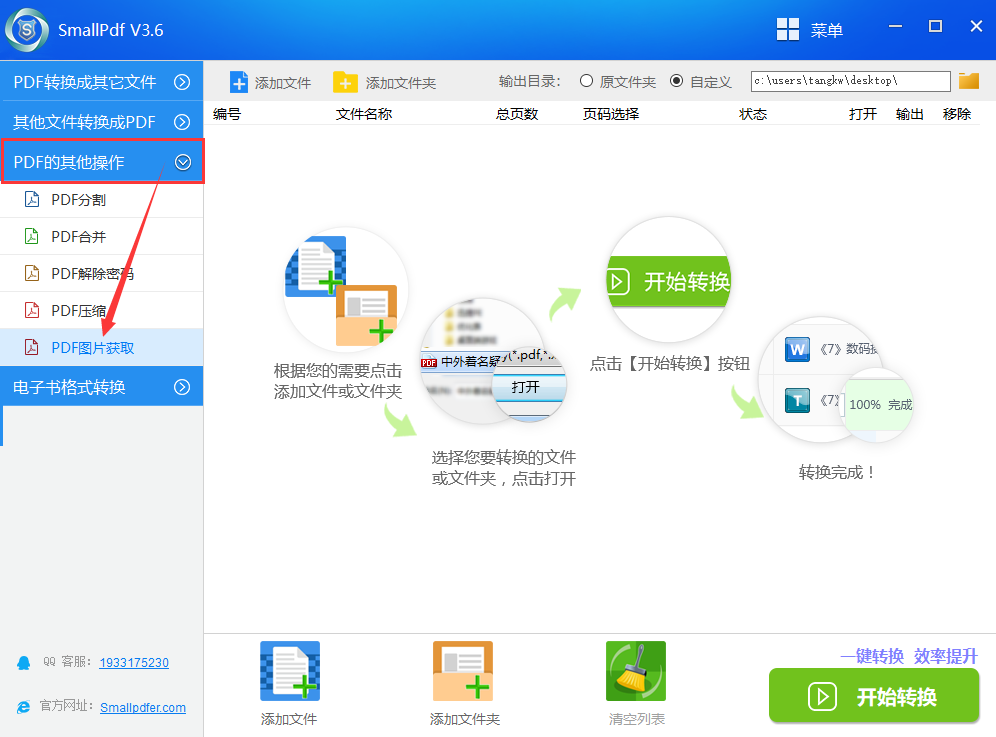
2、然后点击左下角的“添加文件”添加我们需要提取图片的pdf文件。
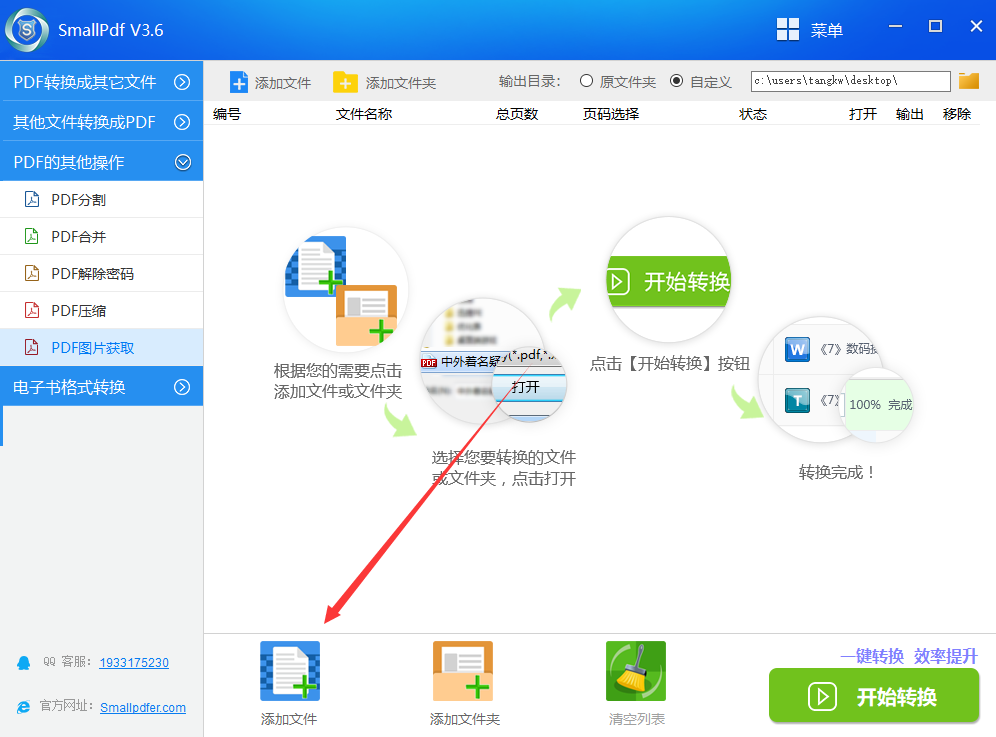
3、在输出目录中选择压缩文件的储存位置,可以储存在原文件夹中,也可以自定义储存路径。
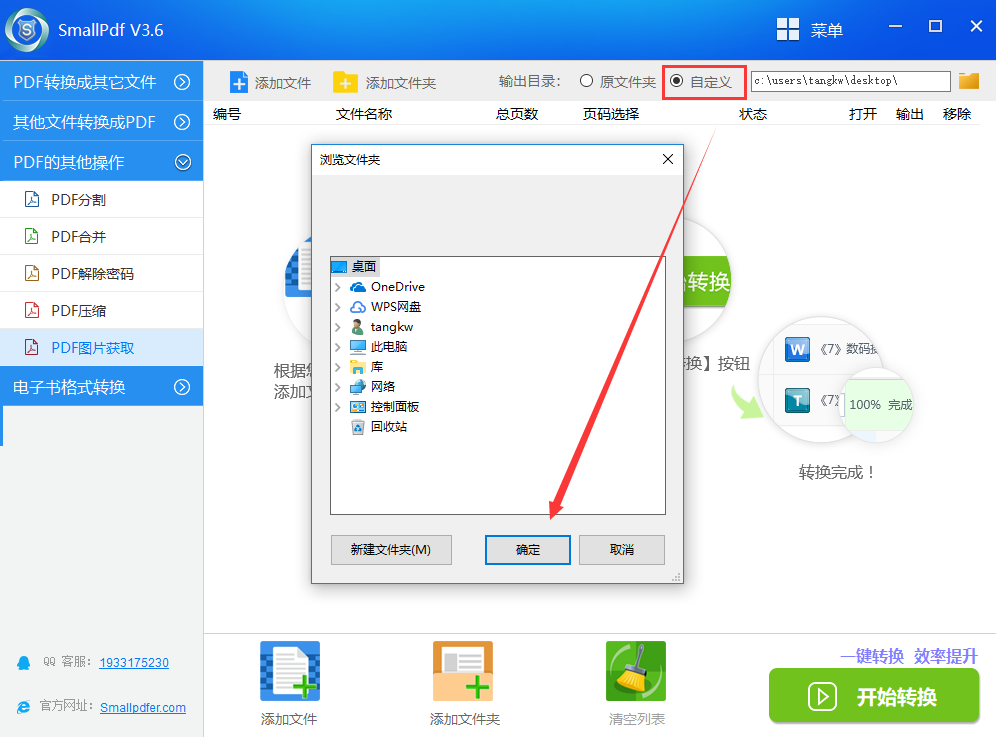
4、万事准备好后我们就进行最后一步点击“开始转换”等待其提取图片完毕即可。
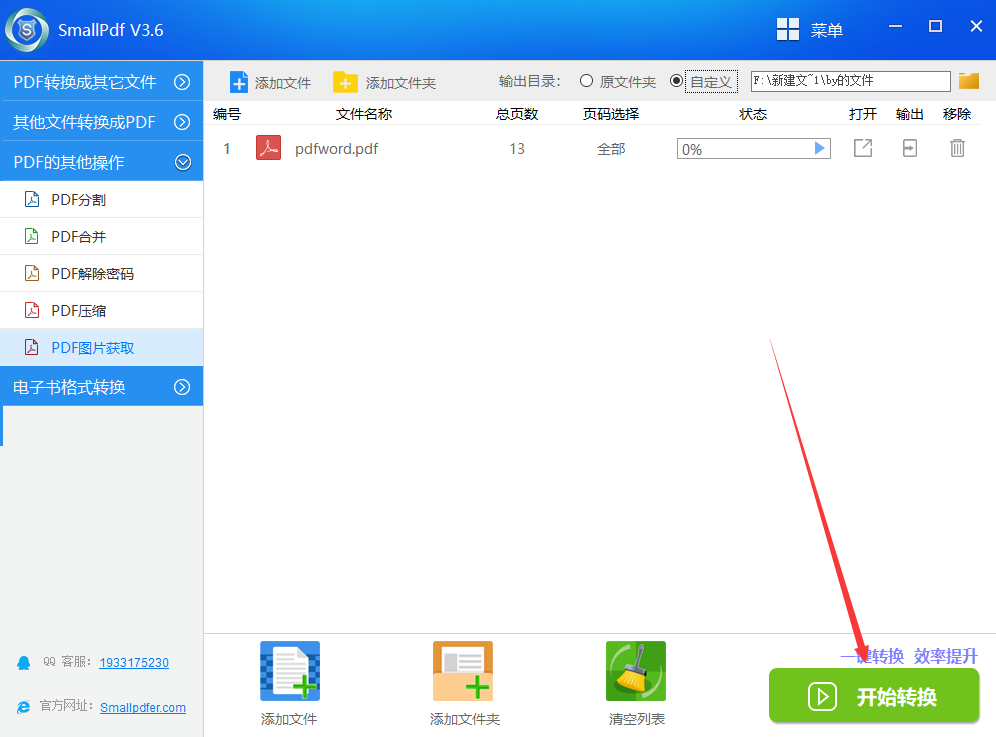
5、下面我们就一起来看看获取的图片吧。
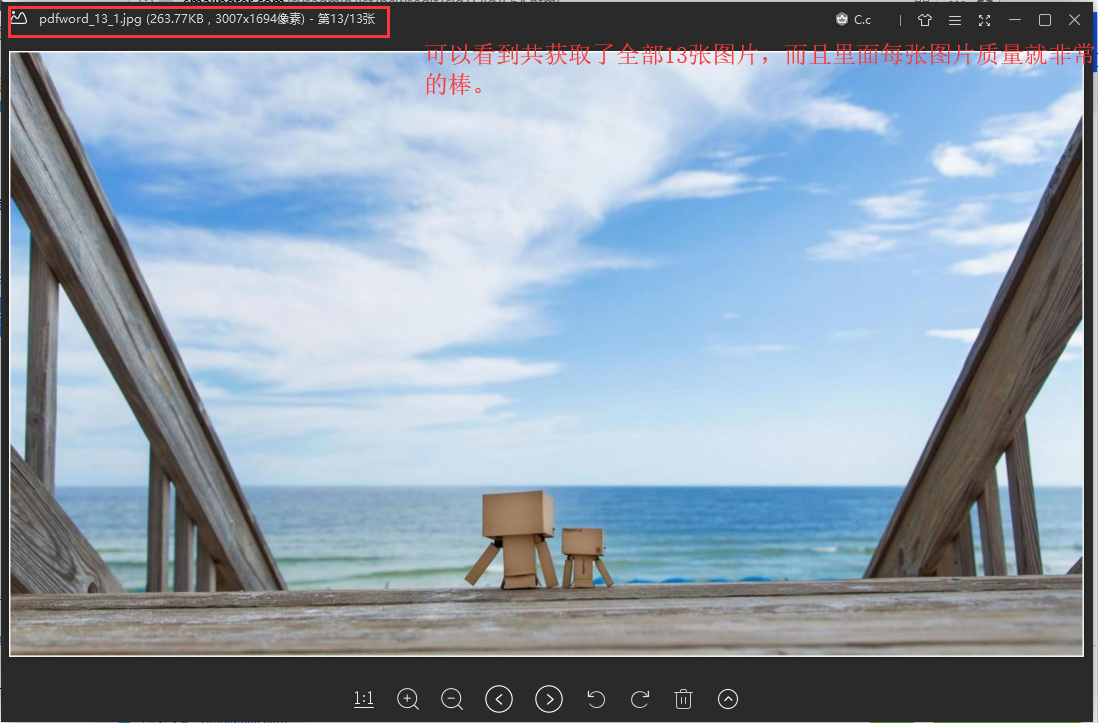
为了更好的适应时代,生活工作中的一些格式转换小知识少不了,想要处理更多PDF格式的转换,您可以前往smallpdf官网